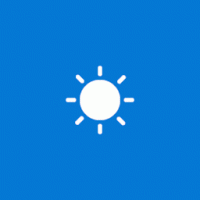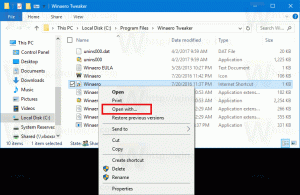Google Chrome poate stoca acum în cache paginile închise pentru o redeschidere mai rapidă
Browserele moderne au multe trucuri care le fac să se simtă mai rapide și mai rapide. Unul dintre astfel de trucuri este stocarea în cache a paginilor, astfel încât un browser le poate deschide aproape instantaneu atunci când utilizatorul merge înapoi sau înainte. Google lucrează acum la implementarea unei funcții similare pentru o altă parte a browserului: file închise.
Dacă închideți accidental o pagină web în Google Chrome (acest lucru este valabil și pentru Microsoft Edge și alte browsere bazate pe Chromium), o puteți restaura folosind Ctrl + Schimb + T scurtătură. După ce apăsați tastele, Chrome redeschide pagina închisă și se încarcă ca o filă obișnuită. Google vrea acum să facă acest proces mult mai rapid și să se simtă pe măsură ce browserul deschide paginile închise într-o clipă. Pentru a face acest lucru, dezvoltatorii au implementat un nou semnal experimental numit „Closed Tab Cache”.
Activați schimbarea filei închise în Google Chrome
Indicatorul „Closed Tab Cache” este disponibil momentan numai în Google Chrome Canary, versiunea 94.0.4606.3. Pentru a activa acel flag, procedați în felul următor:
- Actualizați browserul la versiunea 94.0.4606.3 sau mai nouă. Puteți verifica versiunea Google Chrome deschizând pagina chrome://settings/help.
- Acum du-te la
chrome://steaguriîn bara de adrese. - Găsiți indicatorul „Closed Tab Cache” folosind câmpul de căutare. Alternativ, utilizați
chrome://flags/#closed-tab-cacheURI direct. - Selectați "Activat" din meniul derulant.
- Reporniți browserul.
Rețineți că funcția este în prezent instabilă și poate cauza unele probleme destul de enervante cu blocări frecvente. Google spune în mod explicit că steagul este „foarte experimental și va duce la diverse spargeri”. Al nostru testele au arătat că Chrome Canary se blochează de fiecare dată când închideți o filă cu indicatorul „Closed Tab Cache”.
Deocamdată, funcția pare să fie complet instabilă, așa că vă recomandăm să așteptați până când Google mai trimite câteva actualizări și face ca „Closed Tab Cache” să fie mai utilizabil.